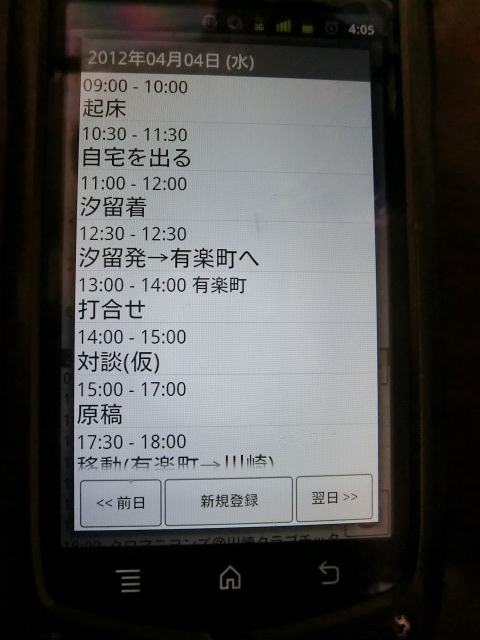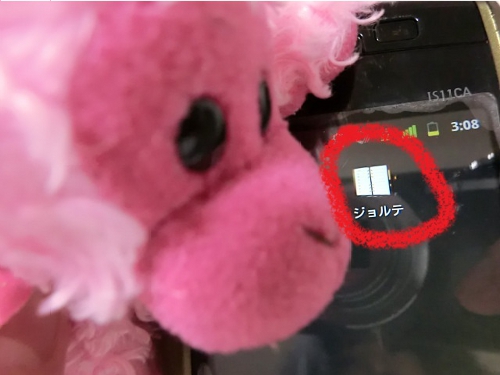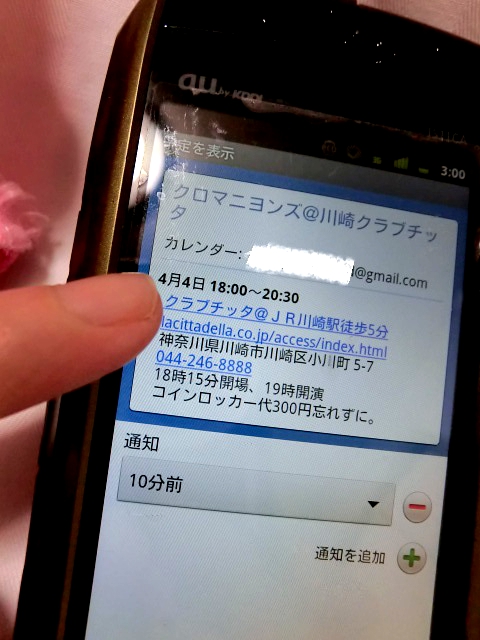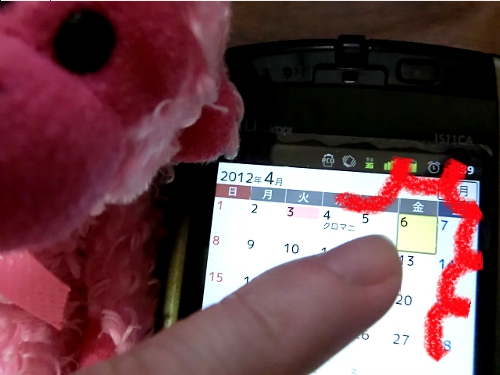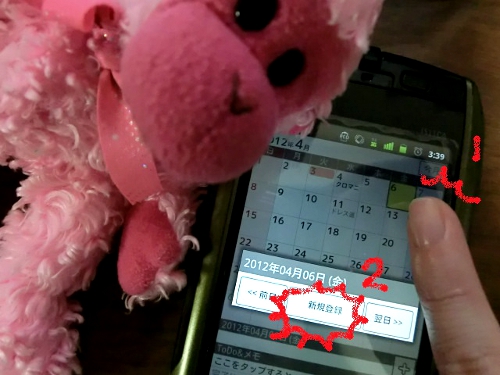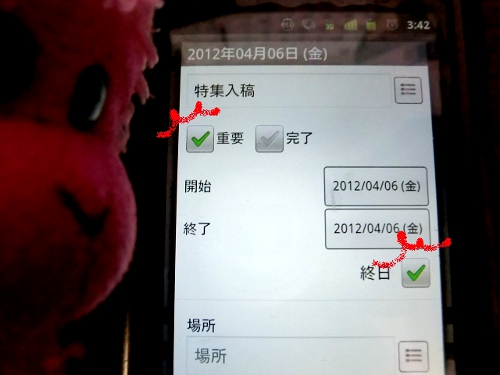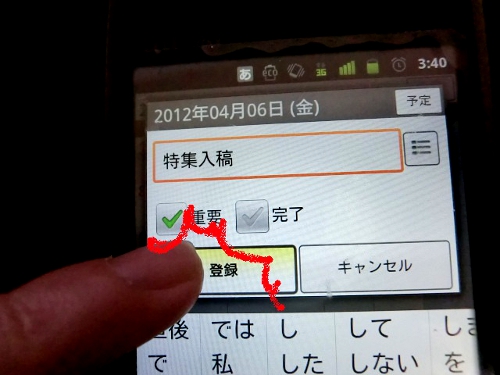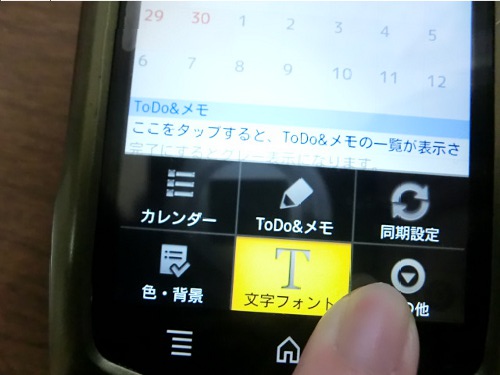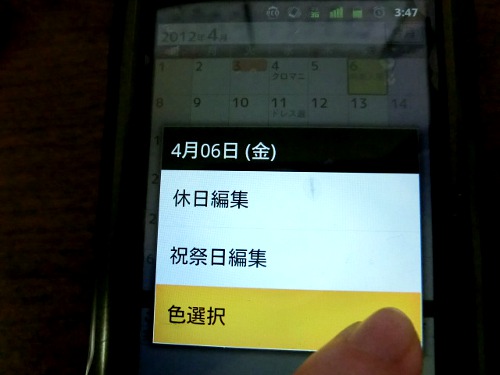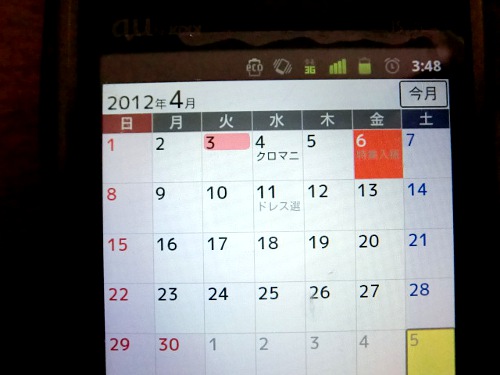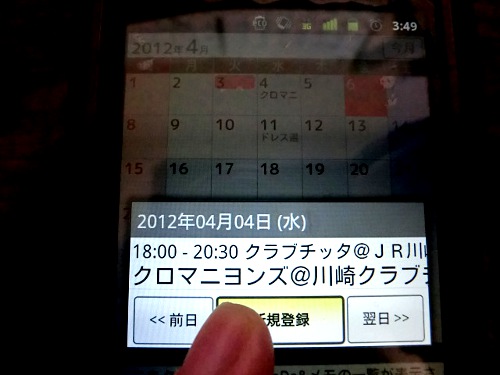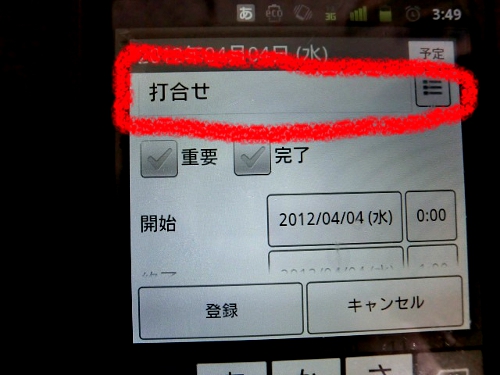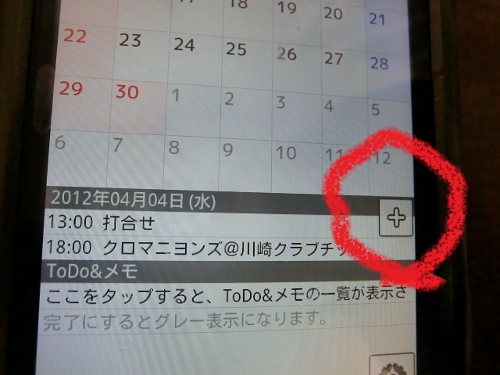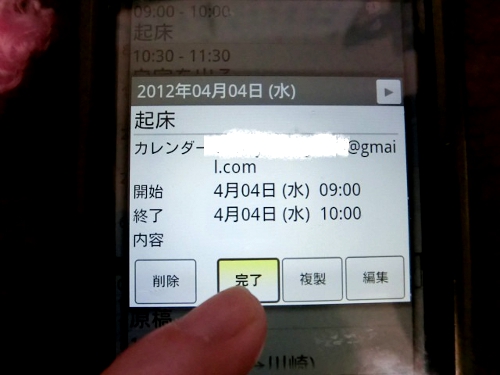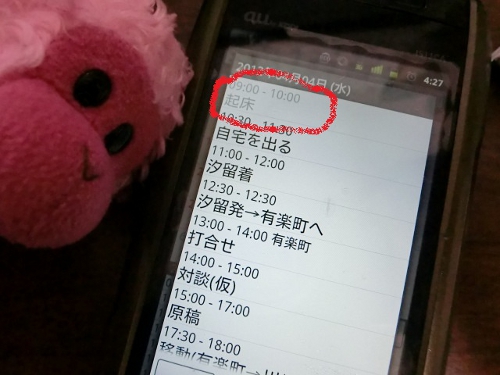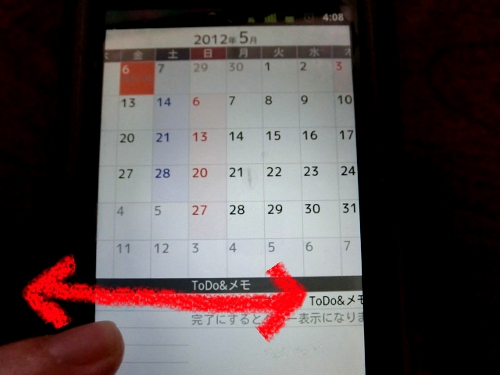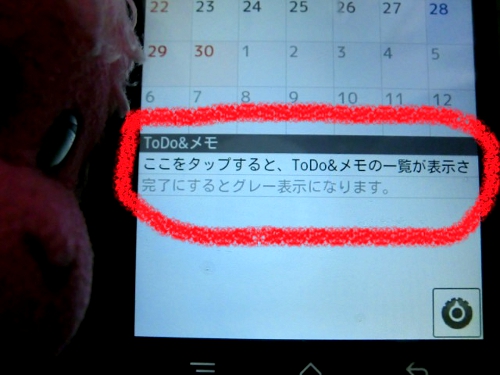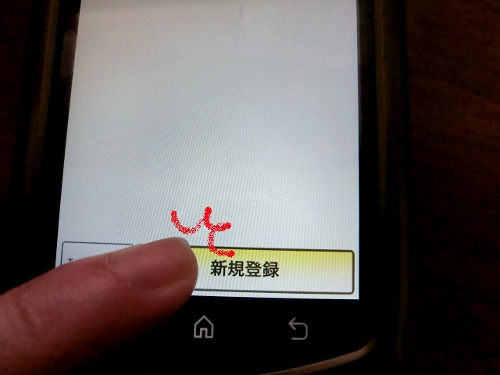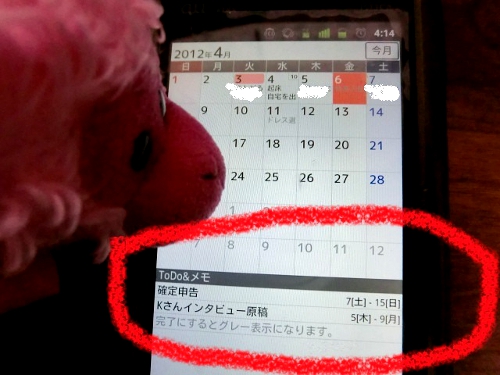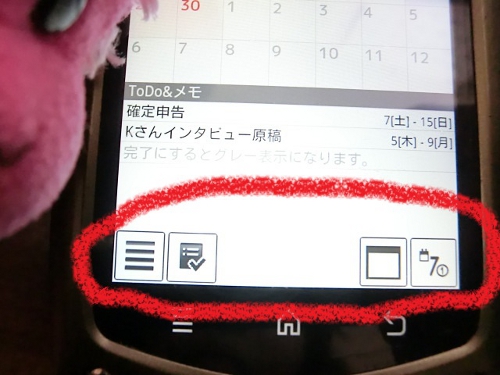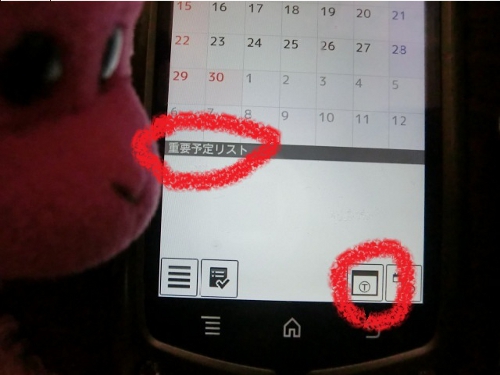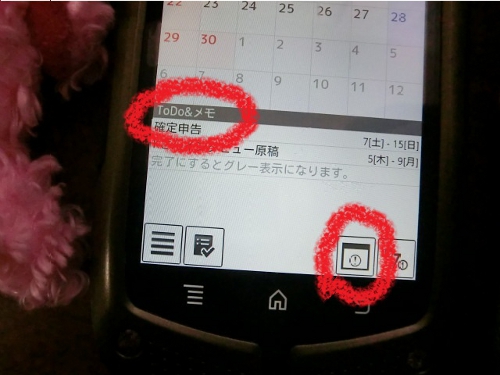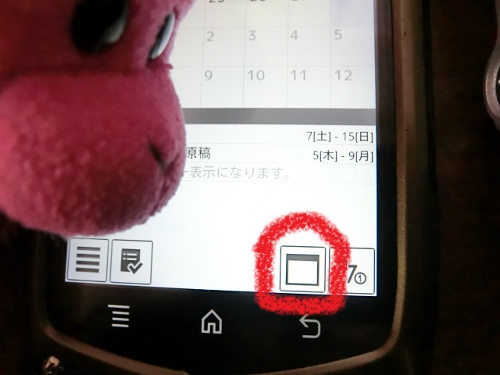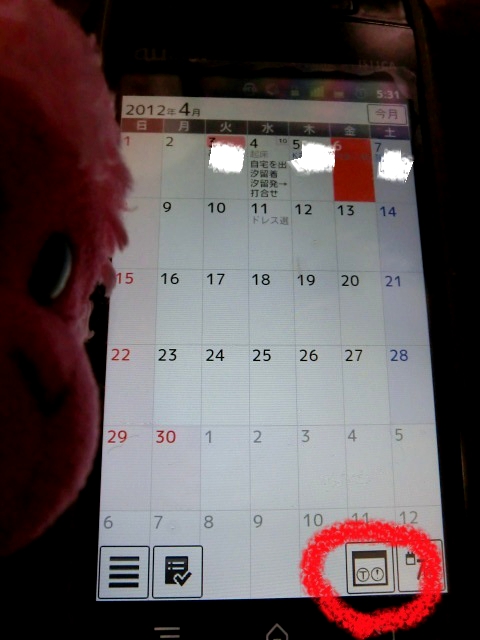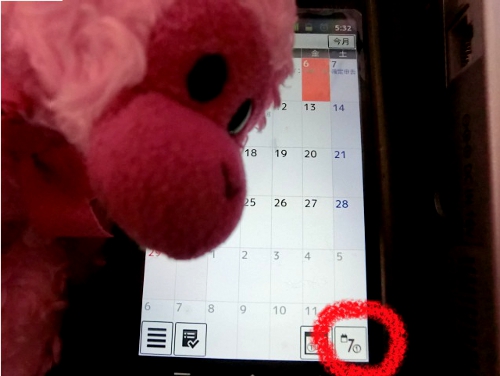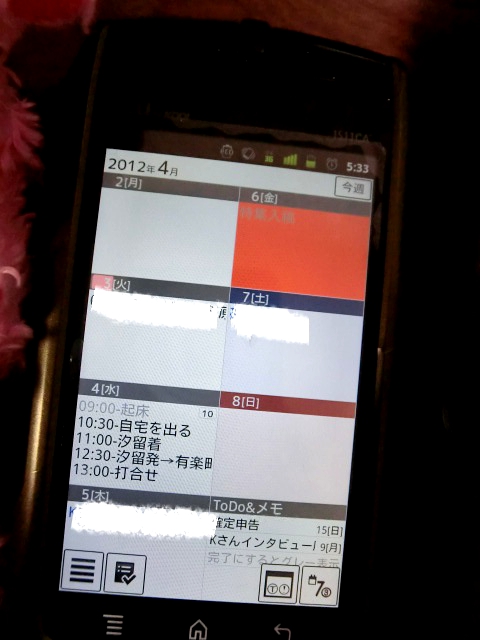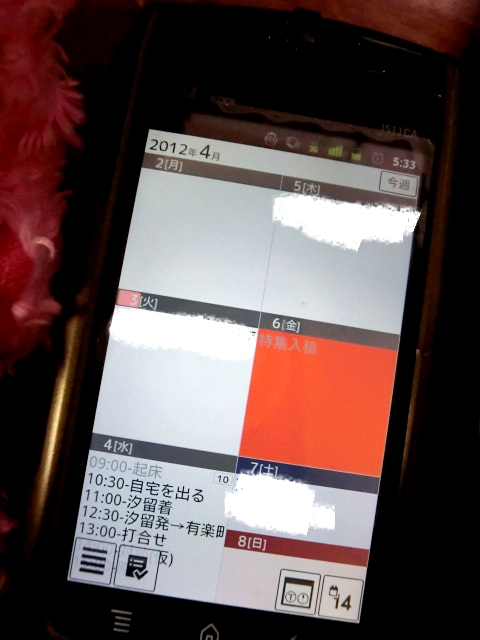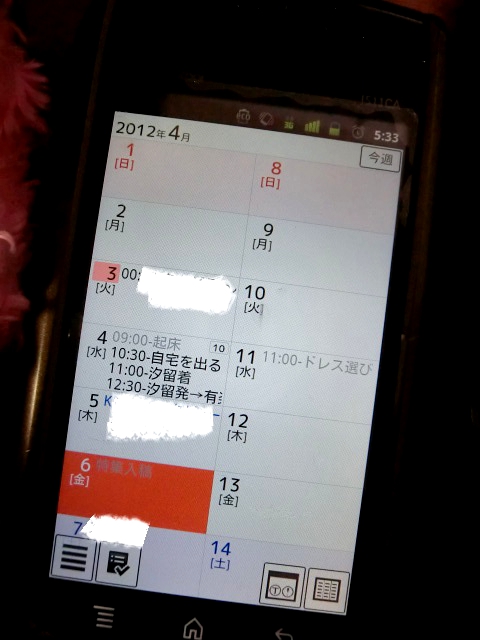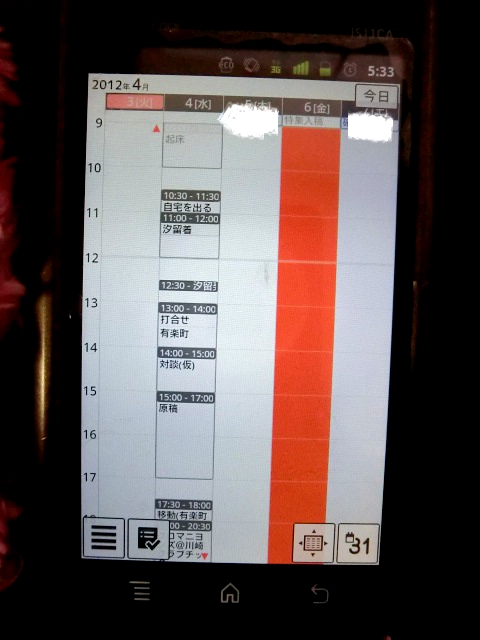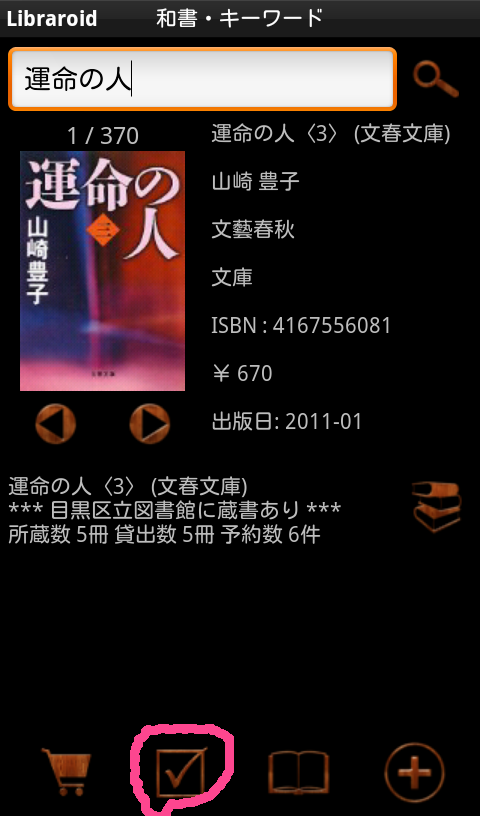こんにちは。
先日に引き続き、今日もグーグルカレンダー(ジョルテアプリ)の便利機能を模索したいと思います。先日は、グーグルカレンダーの住所入力→マップへジャンプ技を発見して、いつになく興奮しました。
今日は基本に戻り、「アンドロイドからスケジュールを入力」。まずこれをサクッとやってみようと思います。
グーグルカレンダー(ジョルテ)のアイコンはこちらですが、
いつのまにかホーム画面に入っていたカレンダーアイコンも
グーグルカレンダーと同期されていました。
どっちを見ても同じようなので、とりあえず今回はグーグルカレンダー(ジョルテ)のほうから入りましょ。
机の前に貼ってあるカレンダーにはぐちゃぐちゃと書き込んでいるものの、こちらのグーグルカレンダーの方に入力した予定は、現状、仕事1件とプライベート2件のみ。
今日からぼちぼちアンドロイドに入れていきますか。
6日の欄をタップ。
「新規登録」ができそうな小窓が出てきます。ハイ、新規登録をタップ。
予定を書き込みます。なお、入稿日は「重要」欄にチェックすることを、マイルールにします。
そして、入稿日は何が起こるかわからないので、夕方には終わりそうでも「終日」欄にチェックを入れよう。
んで、登録をポチッ。
さて、最近クセづけするようにしているのが、アプリ画面を開いているときに「メニュー」キーを押すこと。
ここに便利機能が集約されているのよね。
今回もメニューを押すと、いろいろ出てきたね。
文字フォントを押してみよー。
色選択をタップー。
ここからどぎついオレンジ色を選択したら
ご覧のとおり、特集入稿日が強調されました。これはナイス!
色は多数あったので、例えば取材は緑、入稿日はオレンジなどと色分けしてみるのもいいね。
次は、一日のタイムスケジュールを入れてみよー。
カレンダーの4日の欄をタップし、出てきた小窓の「新規登録」をタップします。
一番上の空欄に、「打ち合わせ」など用件を入れていきます。
次に、開始時間を設定。
よし。
デフォルトで、終了時間は一時間後に設定されています。もちろん変更可 (わたしは面倒なのでそのままに)。
「+」を押して、どんどん予定を「新規登録」していくぞー。
「4日」の欄をタップしたら、こんな表がカレンダー下に表示されます。
さらに、このタイムスケジュール部分を軽くタップすると、より詳しく表示されます。
終わった予定は、「完了」を押すと
その部分だけグレーになりました。これはわかりやすい!
ちなみに、横にずらすと前月や次月が表示されますよー。
さて。
何も押してない状態だと、カレンダーの下に「ToDo&メモ」とやらが。
文字通り、ここをタップして
直近でやるべきことを入力してみた!
完了するには、上の項目をタップして、「完了」をタップすればOK。
こんな感じで、表示されるんだね。
ところで、このギザギザマークは何ぞ?
タップすると、こんなマークが出てきたよ。
右から2番目のマークを押してみました。
するとこの画面に。
何が変わったのでしょう?
(ヨーコはしばらく気づきませんでした)
変わった点は2つあります。
1:「ToDo&メモ」が「重要予定リスト」に切り替わっている。
2:下の、右から2番目のマークもをよくよく見ると、「!」から「T」になっている。
つまり、「ToDo&メモ」になっているときは「!」、「重要予定リスト」のときは「T」が表示されているわけですが、「重要予定リスト」を「ToDo&メモ」に切り替えたいときは、「T」をタップ。そして「重要予定リスト」に戻したいときは「!」をタップすればいいんですね。
愚鈍なわたしにはこのマーク、難易度高いっす…。
なお、「T」も「!」も入ってない、空欄状態のマークをタップすると
「ToDo&メモ」も「重要予定リスト」も消え、カレンダーが一面に表示されました。
そして、「T」と「!」が2つ横並びで入っているマーク。ここを押すと「ToDo&メモ」と「重要予定リスト」の両方が同時に表示されます。
さらに、数字の「7」が入っている一番右のマークを開くと、
マンスリー表示だったカレンダーが、ウイークリー表示に変わります。ウイークリー派には嬉しい心遣いですね。
そのウイークリー表示も、右下の「7」マークをタップするごとに、縦1列だったのが縦横2列(「ToDo&メモ」つき)になったり、
縦横2列(「ToDo&メモ」非表示)になったり、めくるめく変化が。
一週間ずつ縦2列に並べた、二週間表示バージョンもあるようです。
そして極めつけは、1日のタイムスケジュールもパッと確認できるウイークリー版も。
マンスリー派、ウイークリー派、さらにウイークリー派でも縦1列とか縦2列とかいろいろ選べるようで。
スケジュール帳にこだわる人、カスタマイズしたい人にはもってこいの万能手帳なんですねー。
はい、アンドロイド版グーグルカレンダーの基礎編はここにて終了。
次回はさらに難易度を上げて、裏グーグルカレンダーを作ります❤
さっき発見したの。うふふ。
★本日の学び
グーグルカレンダー(ジョルテアプリ)は、カレンダー表示をマンスリーからウイークリーまでいろいろ変えられる!